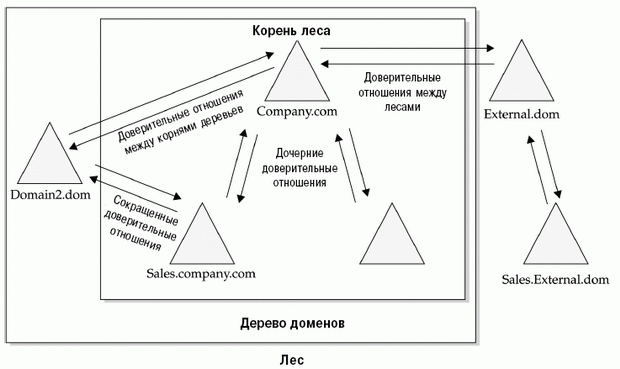Опубликован: 15.10.2008 | Доступ: свободный | Студентов: 3541 / 766 | Оценка: 4.48 / 4.23 | Длительность: 45:21:00
Специальности: Архитектор программного обеспечения
Теги:
Лекция 10:
Описание Active Directory
Оснастка Active Directory Domains and Trusts
В оснастке Active Directory Domains and Trusts (Домены и доверительные отношения Active Directory) вы можете просматривать, создавать, модифицировать и проверять доверительные отношения для вашего леса. Доверительные отношения позволяют пользователям одного домена аутентифицироваться в доверяющем домене. Если пользовательская учетная запись может быть аутентифицирована, то вы можете предоставлять доступ к ресурсам этого доверяющего домена.
Ниже приводится список различных типов доверительных отношений в Windows Server 2003.
- Domain root trust (Доверительные отношения между корнями доменов).Доверительные отношения между корнями двух различных доменов одного леса. На рис. 10.5 показан этот тип доверительных отношений между двумя деревьями: company.dom и domain2.dom.
- Parent-child trust (Доверительные отношения между родительским и дочерним доменами).Отношения в рамках одного пространства доменных имен. На рис. 10.5 имеется домен sales под корнем company.dom. Их доверительные отношения - это отношения между родительским и дочерним доменами. В лесу Active Directory доверительные отношения являются двусторонними и транзитивными. Транзитивность на рис. 10.5 означает, что для доступа к ресурсам домена finance.company.dom из домена sales.company.dom не требуется специально конфигурировать соответствующие доверительные отношения, поскольку оба этих домена являются дочерними доменами родительского домена company.com. Доверительные отношения между finance.company.dom и sales.company.dom определяются как путь доверия через все домены в одном дереве доменов.
- Shortcut trust (Сокращенные доверительные отношения).Для транзитивности доверительных отношений в домене и лесу соответствующее доверительное отношение должно проверяться через все дерево доменов. Вы можете создавать доверительное отношение, которое позволяет снизить количество времени, требующееся для проверки пути доверия. Создавая вручную доверительное отношение в оснастке Active Directory Domains and Trusts, вы действительно сокращаете время, которое требуется для аутентификации доступа к ресурсам.
- Forest trust (Доверительные отношения между лесами).Новый вид доверительных отношений, появившийся в Windows Server 2003; это позволяет одному лесу тран-зитивно доверять всем доменам другого леса. Например, предположим, у нас имеется домен company.dom из предыдущего примера и внутри этого домена имеется дочерний домен sales.company.dom. Если сконфигурировать доверительные отношения на уровне лесов с другим лесом, external.dom, то sales.company.dom получает транзитивные доверительные отношения через корень своего леса с другим доверяемым лесом. Вы можете конфигурировать эти доверительные отношения как транзитивные двусторонние или односторонние отношения.
- Realm trust (Доверительные отношения с областью действия).Добавляя доверительные отношения с областью действия Kerberos, вы можете устанавливать такие доверительные отношения с областями, отличными от Windows Kerberos version Как и в случае других внешних доверительных отношений, это могут быть транзитивные или нетранзитивные двусторонние или односторонние отношения.
В следующем примере происходит добавление доверительного отношения к существующему домену.
- Выберите Start/Programs/Administrative Tools/Active Directory Domains and Trusts.
- Раскройте верхний узел Active Directory Domains and Trusts, чтобы увидеть все домены в вашем лесу. Щелкните правой кнопкой на домене, к которому вы хотите добавить это доверительное отношение, и выберите пункт Properties.
- В диалоговом окне Domain Properties (Свойства домена) щелкните на вкладке Trusts (Доверительные отношения), чтобы увидеть доверительные отношения для вашего домена.
- Щелкните на кнопке New Trust (Создать доверительное отношение), чтобы запустить мастер New Trust Wizard, и щелкните на кнопке Next.
- В диалоговом окне Trust Name (Имя доверительного отношения) введите NetBIOS-имя или DNS-имя домена, с которым вы хотите создать доверительное отношение. Для продолжения щелкните на кнопке Next.
- Выберите тип доверительного отношения.
- Two-way (Двустороннее).Пользователи из вашего домена смогут аутентифи-цироваться в доверяемом домене и использовать его ресурсы; пользователи доверяемого домена смогут аутентифицироваться в вашем домене и использовать его ресурсы
- One-way Incoming (Одностороннее входящее).Пользователи вашего домена смогут аутентифицироваться в другом домене и получать доступ к его ресурсам.
- One-way Outgoing (Одностороннее исходящее).Пользователи другого домена смогут аутентифицироваться в вашем домене и получать доступ к его ресурсам.
- Щелкните на кнопке Next, чтобы открыть диалоговое окно Sides of Trust (Стороны доверительного отношения). Укажите, где вы хотите создать доверительное отношение - в вашем домене или в обоих доменах (при условии, что вы имеете соответствующие полномочия). Для продолжения щелкните на кнопке Next.
- В диалоговом окне Outgoing Trust Authentication Level (Уровень аутентификации исходящего доверительного отношения) задайте область действия этого доверительного отношения; вы можете выбрать Domain-wide authentication (Аутентификация в рамках домена), что позволяет всем пользователям из второго домена выполнять доступ к ресурсам вашего домена, или Selective Authentication (Выборочная аутентификация), что требует от вас задания доступа пользователей после создания этого доверительного отношения. Для продолжения щелкните на кнопке Next.
- В диалоговом окне Trust Password (Пароль доверительного отношения) введите пароль для проверки этого нового доверительного отношения; этот пароль следует ввести в обоих доменах. Для продолжения щелкните на кнопке Next. Просмотрите отчет о выполненной вами задаче.